QQ远程控制权限设置失败怎么办?
148
2024-05-29
远程控制电脑的软件在日常使用中非常常见,它可以帮助我们方便地远程访问和控制其他设备。然而,有时候我们可能需要卸载这些软件,无论是因为不再需要,还是出于安全和隐私方面的考虑。本文将介绍如何彻底卸载远程控制电脑的软件,以及需要注意的事项。
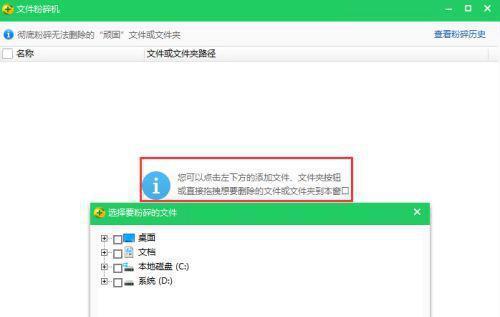
1.检查是否有其他相关程序运行。
有时候,在卸载远程控制电脑软件之前,需要先关闭其他相关程序。通过任务管理器或系统托盘图标查看是否有正在运行的远程控制软件或相关服务,并将其关闭。
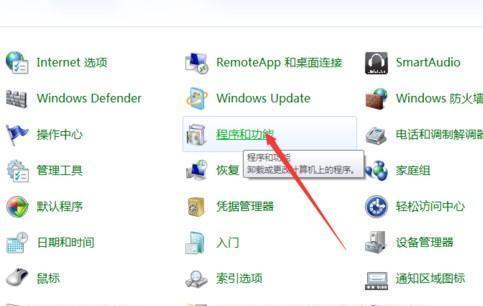
2.寻找卸载程序。
大多数远程控制软件都有自带的卸载程序。打开控制面板,点击“程序和功能”,在列表中找到你想要卸载的远程控制软件,并选择“卸载”。
3.使用官方提供的卸载工具。
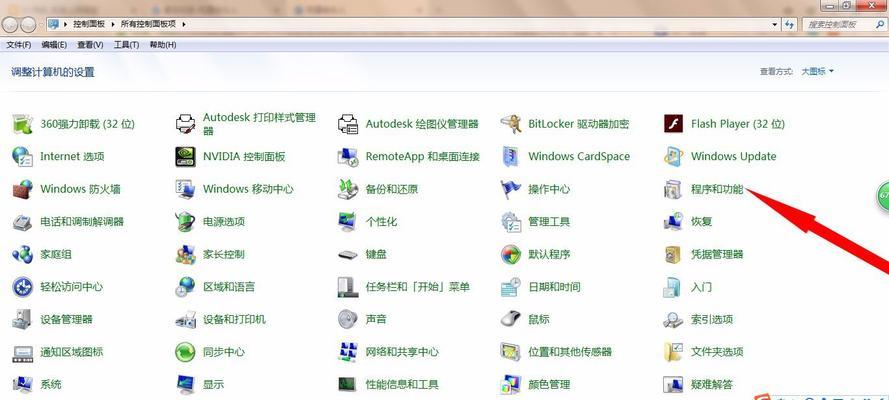
一些远程控制软件提供了官方的卸载工具,可以更彻底地卸载软件。在软件官方网站上查找并下载相应的卸载工具,运行工具并按照提示进行操作。
4.清理残留文件和注册表项。
在卸载远程控制软件后,可能会在系统中留下一些残留文件和注册表项。使用系统清理工具或第三方卸载工具,如CCleaner,可以帮助你彻底清理这些残留物。
5.删除相关的启动项。
有些远程控制软件会在系统启动时自动运行。打开任务管理器的“启动”选项卡,查找并禁用任何与远程控制软件相关的启动项。
6.扫描并清意软件。
有时候远程控制软件可能被恶意软件所利用,为了确保系统安全,建议进行一次全面的病毒扫描,并清除任何发现的恶意软件。
7.检查网络设置。
某些远程控制软件可能会修改网络设置,以便提供更好的远程访问功能。在卸载后,检查网络设置是否还原为默认值,如果有需要,手动进行恢复。
8.审查系统权限和安全性。
在卸载远程控制软件后,确保系统权限和安全性没有被恶意软件或其他未经授权的访问所威胁。更新系统防火墙、杀软等安全软件,并进行必要的设置。
9.清理远程控制软件的日志和历史记录。
远程控制软件通常会记录一些用户操作,包括远程访问日志和历史记录。在卸载后,删除这些记录可以保护个人隐私。
10.备份重要数据。
在卸载远程控制软件之前,确保你已经备份了任何重要的数据。有时候卸载过程中可能会出现问题,导致数据丢失。
11.了解卸载限制。
某些远程控制软件可能存在特殊的卸载限制,如需要管理员权限或特定的操作步骤。在开始卸载之前,了解这些限制可以避免不必要的麻烦。
12.参考用户手册或支持文档。
如果你遇到了卸载远程控制软件的问题,不妨参考官方的用户手册或支持文档。这些资源可能包含了针对特定软件的详细卸载指南。
13.寻求专业帮助。
如果你在卸载远程控制软件的过程中遇到了严重的问题,无法解决,可以寻求专业人员的帮助。他们可以提供更具体的建议和解决方案。
14.进行系统重启。
在完成卸载远程控制软件后,进行系统重启是一个不错的选择。这样可以确保系统在卸载后完全恢复到正常状态。
15.定期清理和维护。
不仅仅是卸载远程控制软件,在日常使用中,定期进行系统清理和维护非常重要。这样可以保持系统的稳定性和安全性。
彻底卸载远程控制电脑的软件可能需要进行多个步骤和操作,包括关闭相关程序、使用卸载工具、清理残留文件和注册表项等。还需要注意网络设置、安全性以及个人隐私等方面的问题。通过遵循以上步骤和注意事项,你可以有效地卸载远程控制软件,并保证系统的安全和正常运行。
版权声明:本文内容由互联网用户自发贡献,该文观点仅代表作者本人。本站仅提供信息存储空间服务,不拥有所有权,不承担相关法律责任。如发现本站有涉嫌抄袭侵权/违法违规的内容, 请发送邮件至 3561739510@qq.com 举报,一经查实,本站将立刻删除。